Ako želite stvoriti grafički prikaz niza događaja, kao što su kontrolne točke u projektu ili glavni događaji života osobe, možete koristiti vremensku crtu SmartArt grafike. Kada stvorite vremensku crtu, možete dodati još datuma, premještati datume, mijenjati rasporede i boje te primijeniti različite stilove.
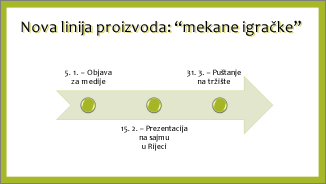
Stvaranje vremenske crte
-
Na kartici Umetanje kliknite SmartArt.
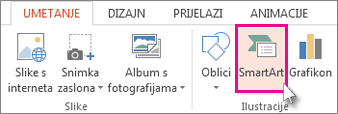
-
U galeriji Odabir SmartArt grafike kliknite Proces, a zatim dvokliknite raspored vremenske crte.
Savjet: Postoje dvije SmartArt grafike : Osnovna vremenska crta i Vremenska crta za isticanje kruga , ali možete koristiti i gotovo bilo koju SmartArt grafiku povezanu s procesom.
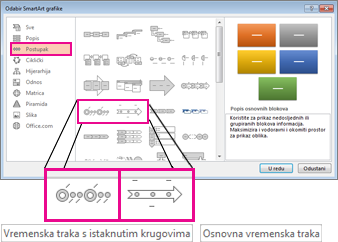
-
Kliknite [Tekst], a zatim upišite ili zalijepite tekst u SmartArt grafiku.
Napomena: Možete i otvoriti tekstno okno i tamo upisati tekst. Ako ne vidite tekstno okno, na kartici Alati za SmartArt DizajnklikniteTekstno okno.
-
Kliknite oblik na vremenskoj crti.
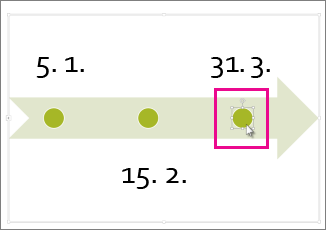
-
Na kartici Alati za SmartArt– dizajn učinite nešto od sljedećeg:
-
Da biste dodali stariji datum, kliknite Dodaj oblik, a zatim Dodaj oblik ispred.
-
Da biste dodali kasniji datum, kliknite Dodaj oblik, a zatim Dodaj oblik nakon.
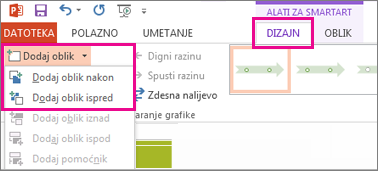
-
-
U okvir novi datum upišite željeni datum.
-
Na vremenskoj crti kliknite datum koji želite premjestiti.
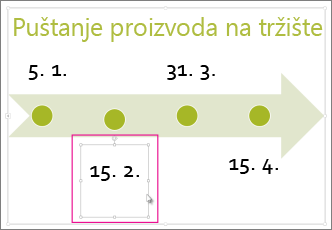
-
Na kartici Alati za SmartArt– dizajn učinite nešto od sljedećeg:
-
Da biste datum premjestili prije odabranog datuma, kliknite Premjesti gore.
-
-
Da biste datum premjestili kasnije od odabranog datuma, kliknite Premjesti dolje.
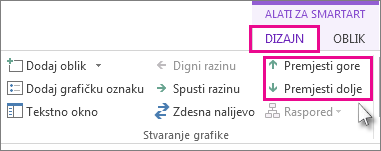
-
Kliknite vremensku crtu SmartArt grafike.
-
Na kartici Alati za SmartArt– dizajn u grupi Rasporedi kliknite Više

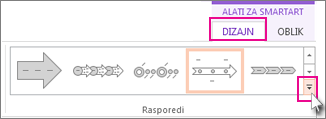
Napomena: Da biste pogledali samo vremensku crtu i izglede vezane uz proces, pri dnu popisa rasporeda kliknite Više rasporeda, a zatim Obradi.
-
Odaberite vremensku crtu ili SmartArt grafiku povezanu s procesom, kao što je sljedeće:
-
Da biste prikazali tijek na vremenskoj crti, kliknite Postupak isticanja.
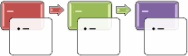
-
Da biste stvorili vremensku crtu sa slikama ili fotografijama, kliknite Neprekinuti popis slika. Kružni oblici dizajnirani su da sadrže slike.
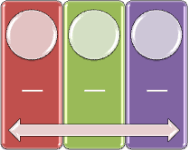
-
-
Kliknite vremensku crtu SmartArt grafike.
-
Na kartici Alati za SmartArt– dizajn kliknite Promjena boja.
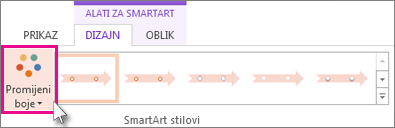
Napomena: Ako ne vidite karticu Alati za SmartArt –dizajn, provjerite jeste li odabrali vremensku crtu.
-
Kliknite željenu kombinaciju boja.
Savjet: Postavite pokazivač na bilo koju kombinaciju da biste vidjeli pretpregled izgleda boja na vremenskoj crti.
SmartArt stil primjenjuje kombinaciju efekata, kao što su stil crte, kosina ili 3D perspektiva, jednim klikom da biste vremenskoj crti dali profesionalan izgled.
-
Kliknite vremensku crtu.
-
Na kartici Dizajn Alata za SmartArt kliknite željeni stil.
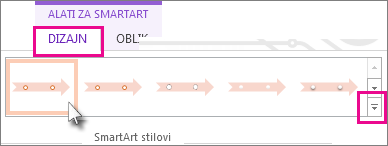
Savjet: Da biste saznali više stilova, kliknite

Vidi također
Stvaranje vremenske crte
Kada želite prikazati niz događaja, kao što su projektne kontrolne točke ili događaji, možete koristiti vremensku crtu SmartArt grafike. Kada stvorite vremensku crtu, možete dodavati događaje, premještati događaje, mijenjati rasporede i boje te primjenjivati različite stilove.
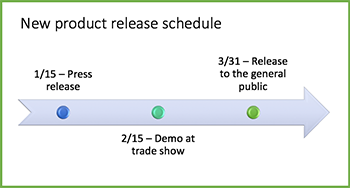
-
Na kartici Umetanje kliknite SmartArt >postupak.
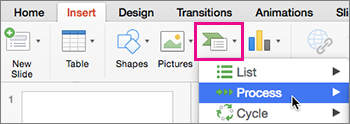
-
Kliknite Osnovna vremenska crta ili neku drugu grafiku povezanu s procesom.
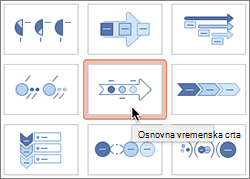
-
Kliknite rezervirana mjesta za [Tekst] i unesite pojedinosti o događajima.
Savjet: Možete i otvoriti tekstno okno i tamo unijeti tekst. Na kartici SmartArt dizajn kliknite Tekstno okno.
-
Kliknite oblik na vremenskoj crti.
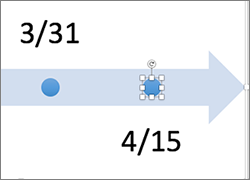
-
Na kartici SmartArt dizajn kliknite Dodaj oblik, a zatim Dodaj oblik prije iliDodaj oblik iza.
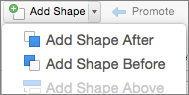
-
Unesite željeni tekst.
-
Na vremenskoj crti kliknite tekst događaja koji želite premjestiti.
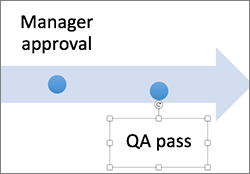
-
Na kartici SmartArt dizajn kliknite Premjesti gore (lijevo) ili Premjesti dolje (desno).

-
Kliknite vremensku crtu.
-
Na kartici SmartArt dizajn pokažite na ploču rasporeda i kliknite strelicu prema dolje.
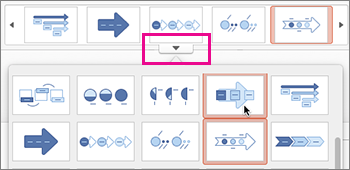
-
Odaberite vremensku crtu ili SmartArt grafiku povezanu s procesom, kao što je sljedeće:
-
Da biste prikazali tijek na vremenskoj crti, kliknite Postupak isticanja.
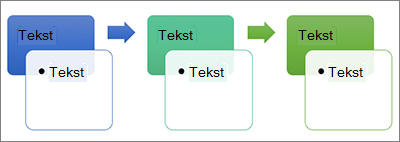
-
Da biste stvorili vremensku crtu sa slikama ili fotografijama, kliknite Neprekinuti popis slika. Kružni oblici dizajnirani su da sadrže slike.
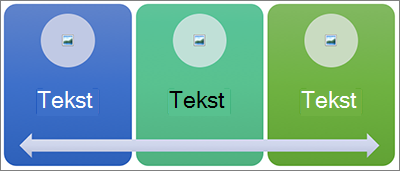
-
-
Kliknite vremensku crtu.
-
Na kartici SmartArt dizajn kliknite Promijeni boje, a zatim željenu kombinaciju boja.
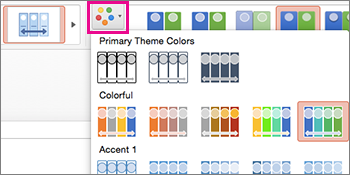
Dajte vremenskoj crti profesionalan izgled pomoću SmartArt stila da biste primijenili kombinaciju efekata, kao što su stil crte, kosina ili 3D perspektiva.
-
Kliknite vremensku crtu.
-
Na kartici SmartArt dizajn kliknite željeni stil.











